Como atualizar do Ubuntu 16.04 para Ubuntu 16.10 em desktop e servidor
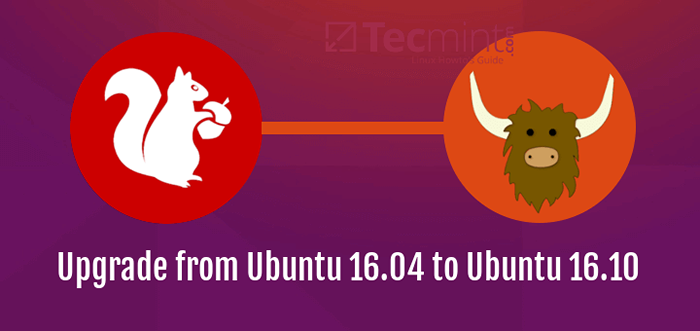
- 5063
- 570
- Randal Kuhlman
Neste curto guia instrutivo, examinaremos as etapas para atualizar para Ubuntu 16.10 “Yakkety Yak” que foi lançado na semana passada na quinta -feira, de Ubuntu 16.04 LTS (Suporte de longo termo) “Xenial Xerus”.
Yakkety Yak será suportado para um período de 9 meses até Julho de 2017, Ele é enviado com novos recursos e correções de bugs. Os novos recursos que você pode esperar incluem - Linux Kernel 4.8 e o binário GPG agora é fornecido pelo GNUPG2, mais especificamente:
Ubuntu 16.10 Desktop:
- Libreofiice atualizado 5.2
- O gerenciador de atualização agora revela entradas do Changelog para PPAs
- Os aplicativos GNOME foram atualizados para a versão 3.2, com vários aplicativos atualizados para 3.22
- Systemd agora é usado para apoiar sessões de usuário
- Nautilus foi atualizado para 3.20 mais muito mais
Ubuntu 16.10 servidor:
- Vem com o último lançamento do OpenStack
- Qemu foi atualizado para 2.6.1 liberação
- Inclui DPDK 16.07
- LibVirt 2.1 foi atualizado para a versão 2.1
- O Open Vswitch agora foi atualizado para 2.6 liberação
- Também vem com LXD 2.4.1
- Um docker atualizado.pacote IO, versão 1.12.1 juntamente com muitos outros
Você pode ler as notas de lançamento para obter mais iluminação sobre as mudanças introduzidas no Ubuntu 16.10, baixe links mais problemas conhecidos com o lançamento e seus diferentes sabores.
Algumas coisas a considerar antes de poder fazer a atualização:
- É possível atualizar de Ubuntu 16.04 para Ubuntu 16.10.
- Usuários executando uma versão mais antiga do Ubuntu, como 15.10 primeiro terá que atualizar para 16.04 antes de atualizar para 16.10.
- Certifique -se de atualizar seu sistema antes de executar a atualização.
- É importante ressaltar que é recomendável que os usuários leiam as notas de lançamento antes de atualizar.
Atualizando para o Ubuntu 16.10 do Ubuntu 16.04 no desktop
1. Abra o terminal e execute o comando abaixo para iniciar o Gerente de atualização. Você também pode abri -lo do Dash Unity procurando Atualizações de software. Espere pelo Gerente de atualização Para verificar se há atualizações disponíveis.
$ sudo update -manager -d
Importante: A próxima seção que cobre as instruções para a atualização do servidor Ubuntu também funciona para quem deseja atualizar da linha de comando na área de trabalho.
2. Em Gerente de atualização, Clique em Configurações botão para iniciar o Fontes de software aplicativo.
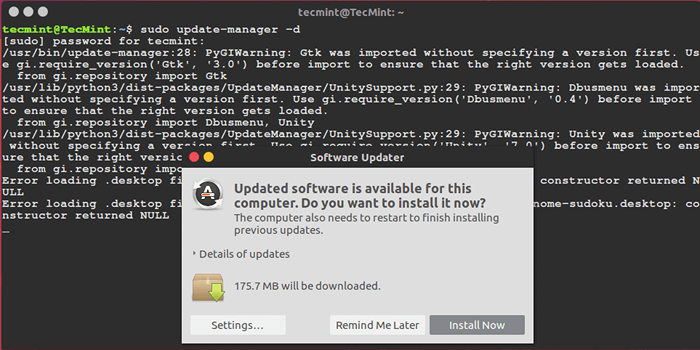 Ubuntu 16.04 Gerenciador de atualização
Ubuntu 16.04 Gerenciador de atualização 3. Selecione os Atualizações Sub menu da interface abaixo. Então mude o “Notifique -me de uma nova versão do Ubuntu:"De" para versões de suporte de longo prazo "a"Para qualquer nova versão”E clique Fechar para voltar ao Gerente de atualização.
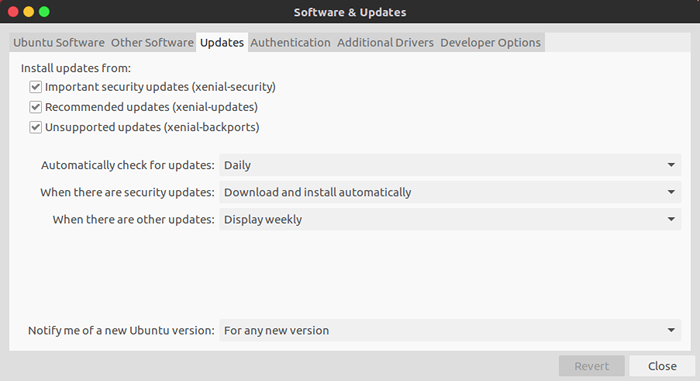 Notificar uma nova versão do Ubuntu
Notificar uma nova versão do Ubuntu 4. Supondo que haja alguma atualização para instalar, clique em instale agora botão para instalá -los, caso contrário, use o Verificar botão para verificar se há novas atualizações, ou seja, se o Gerente de atualização não verifica para eles automaticamente.
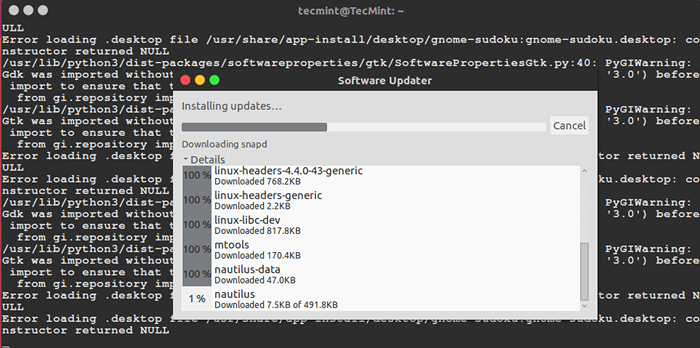 Instalando o Ubuntu 16.04 Atualizações
Instalando o Ubuntu 16.04 Atualizações 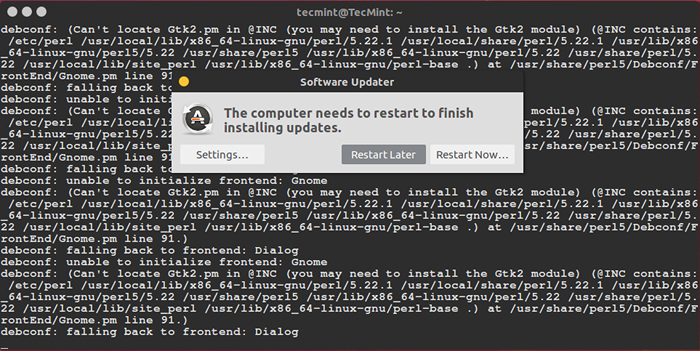 Reinicie para instalar atualizações de software
Reinicie para instalar atualizações de software 5. Depois que as atualizações concluírem a instalação, a mensagem abaixo aparecerá informando sobre a disponibilidade da nova versão, Ubuntu 16.10. Clique Atualizar Para executar o processo de atualização.
Se você não o vir, clique em Verificar botão novamente e deve aparecer. Você precisará seguir as instruções na tela para concluir a atualização conforme necessário.
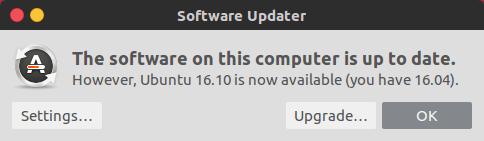 Atualizar Ubuntu 16.04 para Ubuntu 16.10
Atualizar Ubuntu 16.04 para Ubuntu 16.10 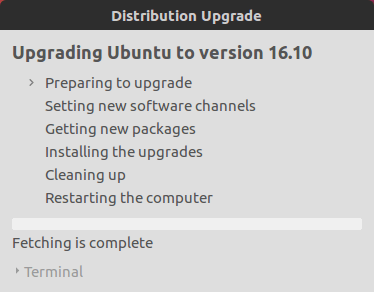 Atualizando o Ubuntu para a versão Ubuntu 16.10
Atualizando o Ubuntu para a versão Ubuntu 16.10 Atualizar Ubuntu 16.04 para Ubuntu 16.10 servidor
1. Em primeiro lugar, atualize o software do seu sistema usando os próximos dois comandos:
$ sudo apt update $ sudo apt upgrade
2. Em seguida, você precisa instalar Update-manager-core Pacote no seu sistema, se não estiver instalado.
$ sudo apt-get install update-manager-core
3. Em seguida, edite /etc/atualização de atualização/atualização de liberação Arquive e defina o prompt variável como abaixo:
Prompt = normal
4. Agora inicie a ferramenta de atualização, onde a opção -d significa "versão de desenvolvimento", que você deve ativar para qualquer atualização.
$ sudo do-release-upgrade -d
Então você pode seguir as diretivas na tela para concluir o processo de atualização.
É isso, espero que tudo tenha sido bem com a atualização, agora você pode testar os novos recursos presentes em Ubuntu 16.10 Yakkety Yak. Para aqueles que enfrentaram problemas durante a atualização ou simplesmente desejam fazer perguntas, você pode procurar assistência usando a seção de feedback abaixo.
- « 10 Perguntas úteis para a entrevista de comando 'LS' - Parte 2
- Como instalar a conta Git e Configurar o Git em Rhel, Centos e Fedora »

